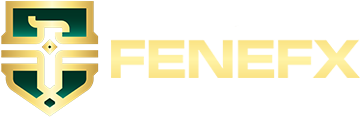متاتریدر ۵ یک پلتفرم معاملاتی محبوب است که توسط معامله گران در سراسر جهان برای تجارت فارکس، سهام، کالاها و سایر ابزارهای مالی استفاده می شود. این نرم افزار به دلیل طیف گسترده ای از ویژگی ها و ابزارهای تحلیلی قدرتمند شناخته شده است.
فارغ از اینکه یک معاملهگر باتجربه باشید یا یک مبتدی مشتاق درک و تسلط بر متاتریدر ۵، این راهنمای جامع در مورد این پلتفرم رایگان، تمامی جزئیات لازم را در اختیار شما قرار خواهد داد. در این آموزش، با پاسخ به سوالات کلیدی که ممکن است ذهن معاملهگران تازهکار را به خود مشغول کند، آغاز خواهیم کرد و به تدریج به سمت مباحث تخصصیتر و پیچیدهتر پیش خواهیم رفت. هدف نهایی این راهنما، تبدیل شما به یک کاربر ماهر و توانمند در متاتریدر ۵ و ارتقای سطح تحلیل و معاملات شما در بازارهای مالی است.
همچنین برای درک و فهم اصولی نرخ بهره باید به دانش و آگاهی کامل رسیده باشید و نیازمند منابع معتبر و سطح بالا برای یادگیری هستید. آموزش، رکن اساسی در مسیر موفقیت در هر حوزه ای، از جمله فارکس، محسوب می شود. در این میان، دوره آموزشی “صفر تا هزار فارکس” اثر محمد آهنگری، به عنوان یکی از منابع آموزشی رایگان برجسته برای تریدرهای ایرانی، نقشی حیاتی ایفا می کند. این دوره، مفاهیم پایه ای تا پیشرفته در معامله گری فارکس را به طور جامع و کامل به مخاطبان ارائه می دهد و گامی مؤثر در ارتقای دانش و مهارت ایشان در این زمینه برمی دارد.
فهرست عناوین
- تفاوتهای کلیدی متاتریدر 4 و متاتریدر 5: بررسی جامع
- راهنمای گام به گام افتتاح حساب در یک کارگزاری آنلاین
- آموزش نصب متاتریدر ۵ روی ویندوز
- آموزش نصب متاتریدر ۵ در مک
- آموزش نصب متاتریدر ۵ در لینوکس
- آموزش واریز پول به حساب متاتریدر ۵
- ثبت سفارش در متاتریدر 5
- مدیریت ریسک و کسب سود با حد ضرر و حد سود در متاتریدر 5
- الگوی نمودار ساده مبتدی در متاتریدر 5
- افزودن، استفاده و ذخیره اندیکاتور در متاتریدر 5
- مشاهده اطلاعات نمودار در متاتریدر 5
- سخن پایانی: متاتریدر 5، گامی فراتر در دنیای معاملات
تفاوتهای کلیدی متاتریدر 4 و متاتریدر 5: بررسی جامع

درست است که متاتریدر 4 و متاتریدر 5 هر دو پلتفرمهای معاملاتی محبوب هستند که توسط معاملهگران در سراسر جهان استفاده میشوند، اما تفاوتهای قابل توجهی بین این دو نسخه وجود دارد که باید قبل از انتخاب پلتفرم مناسب برای نیازهای خود، آنها را در نظر بگیرید.
1. ابزارها و شاخصها:
- متاتریدر 5: مجموعه ابزارها و شاخصهای فنی پیشرفتهتر و متنوعتری را ارائه میدهد، به طوری که تعداد آنها به 30 ابزار و 89 شاخص میرسد. این در حالی است که متاتریدر 4 دارای 30 ابزار و 46 شاخص است.
- نمودارها: متاتریدر 5 انواع نمودارهای بیشتری را ارائه میدهد، از جمله نمودارهای رنکو، Kagi و Tick. همچنین، امکان نمایش 21 تایم فریم مختلف در مقابل 9 تایم فریم در متاتریدر 4 را فراهم میکند.
- تحلیل عمیقتر بازار: متاتریدر 5 با ارائه ابزارهایی مانند Depth of Market (DOM) و نمودارهای تیک، به شما امکان میدهد تا عمق و جزئیات بیشتری از بازار را تجزیه و تحلیل کنید.
2. انواع سفارشات:
- متاتریدر 5: انواع سفارشات پیشرفتهتری مانند سفارشات توقف دنبالهای و سفارشات OCO را ارائه میدهد که به شما انعطافپذیری بیشتری در مدیریت معاملاتتان میدهد.
3. پشتیبانی از بازارها:
- متاتریدر 5: پشتیبانی از طیف گستردهتری از بازارها از جمله فارکس، سهام، آتی، اوراق قرضه و کالاها را ارائه میدهد. در حالی که متاتریدر 4 عمدتاً بر بازار فارکس تمرکز دارد.
4. رابط کاربری:
- متاتریدر 5: رابط کاربری مدرنتر و قابل تنظیمتری را ارائه میدهد که میتواند برای معاملهگران جدید کاربرپسندتر باشد.
5. کارایی:
- متاتریدر 5: به طور کلی گفته میشود که پلتفرمی سریعتر و کارآمدتر از متاتریدر 4 است.
6. محبوبیت:
- متاتریدر 4: در حال حاضر پلتفرم محبوبتری است و بروکرهای بیشتری از آن پشتیبانی میکنند.
انتخاب پلتفرم مناسب:
انتخاب بین متاتریدر 4 و متاتریدر 5 به نیازها و ترجیحات فردی شما بستگی دارد. اگر به دنبال یک پلتفرم معاملاتی با ابزارها و شاخصهای پیشرفتهتر، انواع سفارشات بیشتر، پشتیبانی از بازارهای متنوعتر و رابط کاربری مدرنتر هستید، متاتریدر 5 انتخاب مناسبتری خواهد بود.
با این حال، اگر به دنبال یک پلتفرم معاملاتی پایدار و قابل اعتماد با محبوبیت بیشتر و پشتیبانی بروکرهای بیشتر هستید، متاتریدر 4 گزینه مناسبی برای شماست.
راهنمای گام به گام افتتاح حساب در یک کارگزاری آنلاین

ورود به صفحه افتتاح حساب:
-
- به وب سایت رسمی کارگزاری مورد نظرتان مراجعه کنید.
- در منوی اصلی، بر روی گزینه “افتتاح حساب” یا “ثبت نام” کلیک کنید.
- در صورت عدم عضویت قبلی، مراحل ثبت نام را تکمیل نمایید.
- پس از ورود به سیستم، به تب “افتتاح حساب” یا “حساب جدید” بروید.
انتخاب نوع حساب:
-
- با توجه به نیاز و سطح تجربه خود، یکی از انواع حسابهای ارائه شده توسط کارگزاری را انتخاب کنید.
- توجه: شرایط و پیشنهادات معاملاتی برای انواع حسابها متفاوت است. به دقت شرایط هر نوع حساب را مطالعه و سپس انتخاب نمایید.
- انواع مختلف حسابها ممکن است دسترسی به ابزارهای مختلف، اسپردهای متفاوت، حداقل سپرده و کارمزدهای متفاوتی را ارائه دهند.
انتخاب اطلاعات حساب:
-
- اطلاعات شخصی خود مانند نام، نام خانوادگی، آدرس، تاریخ تولد و … را وارد کنید.
- اطلاعات تماس خود مانند شماره تلفن و آدرس ایمیل را وارد کنید.
- یک نام کاربری و رمز عبور قوی برای حسابتان انتخاب کنید.
تایید هویت:
-
- برای تأیید هویت خود، باید مدارک مورد نیاز مانند اسکن کارت ملی یا پاسپورت و اثبات آدرس را آپلود کنید.
- توجه: الزامات مربوط به تأیید هویت ممکن است بسته به کارگزاری و کشوری که در آن هستید متفاوت باشد.
پس از تکمیل مراحل فوق، برای تأیید نهایی و فعالسازی حساب، بر روی دکمه “تأیید” یا “ثبت نام” کلیک کنید.
توجه: به آدرس ایمیل خود مراجعه کنید. یک ایمیل تایید حاوی مراحل بعدی لازم برای تأیید نهایی حساب و استفاده از آن برای شما ارسال خواهد شد.
برای شروع کار با پلتفرم قدرتمند معاملاتی متاتریدر ۵، مراحل زیر را به ترتیب دنبال کنید:
۱. به وب سایت رسمی متاتریدر ۵ مراجعه کنید:
به آدرس metaquotes.net رفته و بر روی دکمه “دانلود” کلیک کنید.
نسخه مناسب سیستم عامل خود را انتخاب کنید:
پس از تکمیل فرم، به طور خودکار به صفحه دانلود منتقل خواهید شد. در این صفحه، نسخه ی متناسب با سیستم عامل خود را انتخاب کنید. متاتریدر ۵ برای طیف گسترده ای از سیستم عامل ها از جمله ویندوز، مک، اندروید، iOS و لینوکس در دسترس است.
پس از انتخاب نسخه ی مناسب، بر روی دکمه “دانلود” کلیک کنید. بسته نصبی به طور خودکار بر روی سیستم شما دانلود خواهد شد. پس از اتمام دانلود، فایل نصبی را اجرا کرده و مراحل نصب را طبق دستورالعمل های ارائه شده بر روی صفحه نمایش دنبال کنید.
آموزش نصب متاتریدر ۵ روی ویندوز

- پس از دانلود نرم افزار متاتریدر ۵، فایل نصبی را در پوشه Downloads یا محل ذخیره سازی فایل های دانلود شده خود پیدا کنید.
- بر روی فایل exe. کلیک کنید.
- دستورالعمل های نصب را که بر روی صفحه نمایش ظاهر می شود دنبال کنید.
- مسیر نصب برنامه را انتخاب کنید.
- پس از اتمام مراحل نصب، بر روی دکمه “Finish” کلیک کنید.
راه اندازی نرم افزار:
- پس از اتمام نصب، می توانید با کلیک بر روی آیکون متاتریدر ۵ که بر روی دسکتاپ شما ایجاد شده است، نرم افزار را راه اندازی کنید.
آموزش نصب متاتریدر ۵ در مک
انتشار macOS Catalina، اپل پشتیبانی از برنامههای 32 بیتی را متوقف کرد. این تغییر بر طیف گستردهای از نرمافزارها، از جمله محبوبترین پلتفرمهای معاملاتی مانند متاتریدر، تأثیر گذاشت.
Parallels Desktop راهحلی ایدهآل برای حفظ کارایی متاتریدر در macOS Catalina ارائه میدهد. این نرمافزار قدرتمند به شما امکان میدهد یک ماشین مجازی را روی سیستم عامل مک خود اجرا کنید و به طور همزمان از ویندوز و macOS استفاده کنید.
مزایای استفاده از Parallels Desktop:
- اجرای متاتریدر 5: Parallels Desktop به شما امکان میدهد متاتریدر 5 را در دو محیط مجزا اجرا کنید: ویندوز 10 یا macOS Mojave.
- دسترسی به برنامههای ویندوز: با نصب ویندوز در ماشین مجازی، میتوانید به طیف گستردهای از برنامههای ویندوز که در macOS در دسترس نیستند، دسترسی داشته باشید.
- انعطافپذیری: Parallels Desktop به شما امکان میدهد تنظیمات مختلفی را برای ماشین مجازی خود پیکربندی کنید، از جمله اختصاص منابع سیستم، تنظیمات شبکه و دستگاههای جانبی.
- سهولت استفاده: رابط کاربری Parallels Desktop بسیار کاربرپسند است و راهاندازی و استفاده از آن آسان است.
Parallels Desktop ابزاری ضروری برای معاملهگرانی است که از macOS Catalina استفاده میکنند و میخواهند به استفاده از متاتریدر 5 و سایر برنامههای ویندوز ادامه دهند. این نرمافزار قدرتمند و انعطافپذیر به شما امکان میدهد بدون هیچ مشکلی به معاملات خود ادامه دهید.
آموزش نصب متاتریدر ۵ در لینوکس
این راهنما اطلاعات لازم برای نصب متاتریدر ۵ در توزیع اوبونتو لینوکس را ارائه میکند. اوبونتو به دلیل محبوبیت، به عنوان سیستم عامل پایه انتخاب شده است.
ملاحظات پیش از نصب:
- برای اجرای متاتریدر ۵ در اوبونتو به نرمافزار رایگان Wine نیاز دارید. Wine به عنوان یک واسطه عمل میکند و امکان اجرای برنامههای ویندوز در لینوکس را فراهم میکند.
- با وجود کارایی Wine، ثبات کامل آن تضمین نمیشود. ممکن است برخی از ویژگیهای برنامهها به درستی کار نکنند یا با اختلال مواجه شوند.
- برای بهرهمندی از بالاترین سطح پایداری، بهروزترین نسخههای Wine و اوبونتو را نصب کنید.
مراحل نصب:
- نصب Wine:
دستور زیر را در ترمینال (محیط خط فرمان اوبونتو) اجرا کنید:
sudo apt-get install wine-stable
این دستور جدیدترین نسخه پایدار Wine را نصب میکند. قبل از اجرا، از بهروز بودن دستور با جستجو در اینترنت اطمینان حاصل کنید. چرا که دستورات با انتشار نسخههای جدید اوبونتو و بهروزرسانی برنامهها توسط توسعهدهندگان، ممکن است تغییر کنند.
- دانلود و نصب پلتفرم متاتریدر ۵:
پس از نصب Wine، پلتفرم متاتریدر ۵ را دانلود و از طریق Wine نصب کنید.
نکات:
- برای دریافت راهنمای دقیقتر نصب متاتریدر ۵، به وبسایت رسمی شرکت MetaQuotes Software مراجعه کنید.
- در صورت بروز مشکل در حین نصب، میتوانید از انجمنهای آنلاین یا منابع پشتیبانی مربوطه کمک بگیرید.
آموزش واریز پول به حساب متاتریدر ۵

یکی از سوالات متداولی که ممکن است برای معاملهگران، به خصوص افراد مبتدی، در هنگام شروع کار با پلتفرم متاتریدر ۵ مطرح شود، مربوط به حداقل سپرده مورد نیاز برای انجام معاملات است.
در این راستا، لازم به ذکر است که متاتریدر ۵ به عنوان یک پلتفرم معاملاتی، به طور مستقل حداقل سپرده را برای کاربران تعیین نمیکند. این موضوع در حیطه اختیارات و سیاستهای هر بروکر قرار دارد و هر کارگزاری میتواند با توجه به شرایط خود، حداقل مبلغ قابل واریز به حساب معاملاتی را مشخص کند.
بنابراین، برای اطلاع از حداقل سپرده مورد نیاز برای معامله در متاتریدر ۵، باید به وبسایت یا بخش راهنمای بروکر خود مراجعه کرده و اطلاعات مربوط به حسابهای معاملاتی و شرایط افتتاح حساب را بررسی نمایید.
با این وجود، به طور کلی میتوان گفت که حداقل سپرده در بروکرهای مختلف، مقادیر متفاوتی بین 1 تا 100 دلار یا یورو را شامل میشود. پس از انتخاب بروکر و افتتاح حساب معاملاتی، برای شروع معاملات باید وجه مورد نظر خود را به حسابتان واریز کنید.
معمولاً روشهای مختلفی مانند کارتهای بانکی، کیف پولهای الکترونیکی و حوالههای بانکی برای واریز وجه به شما ارائه میشود. برای انجام این کار، به وبسایت بروکر خود مراجعه کرده و از بخش “واریز وجه” یا “افزایش موجودی” اقدام به واریز وجه نمایید.
با توجه به روش انتخابی، ممکن است لازم باشد مراحل احراز هویت یا تأیید بانکی را نیز تکمیل نمایید.
شروع معاملات
پس از واریز موفق وجه به حسابتان، میتوانید معاملات خود را در پلتفرم متاتریدر ۵، چه از طریق نسخه دسکتاپ و چه از طریق WebTrader در مرورگر وب، آغاز کنید.
اتصال به متاتریدر ۵
برای شروع معاملات، لازم است به پلتفرم متاتریدر ۵ متصل شوید.
مراحل زیر را برای این کار دنبال کنید:
- راهاندازی پلتفرم: برنامه متاتریدر ۵ را که از قبل دانلود و نصب کردهاید، اجرا کنید.
- انتخاب گزینه ورود به حساب: در منوی File در بالای صفحه، گزینه “Login to Trade Account” را انتخاب کنید.
- وارد کردن اطلاعات حساب: نام کاربری و رمز عبور خود را که در زمان افتتاح حساب دریافت کردهاید، وارد کنید.
- انتخاب سرور: سرور مربوط به حسابتان را که در ایمیل تأیید به شما ارسال شده است، انتخاب کنید.
- کلیک بر روی دکمه تأیید: بر روی دکمه “Ok” کلیک کنید تا به حساب خود متصل شوید.
با طی کردن مراحل ذکر شده، میتوانید به راحتی وجه مورد نظر خود را به حساب معاملاتی متاتریدر ۵ واریز کرده و به دنیای جذاب معاملات در بازارهای مالی قدم بگذارید.
ثبت سفارش در متاتریدر 5

متاتریدر 5 به عنوان یک پلتفرم معاملاتی محبوب، امکانات مختلفی را برای ثبت سفارشات خرید و فروش در اختیار معاملهگران قرار میدهد. مراحل و نکات مربوط به ثبت سفارش در متاتریدر 5 را به طور کامل شرح خواهیم داد.
مراحل ثبت سفارش فوری:
-
باز کردن پنجره Market Watch:
- برای باز کردن پنجره “Market Watch” میتوانید از دو روش زیر استفاده کنید:
- به منوی “View” در نوار ابزار بالای صفحه رفته و گزینه “Market Watch” را انتخاب کنید.
- از میانبر صفحه کلید “Ctrl + M” استفاده کنید.
- برای باز کردن پنجره “Market Watch” میتوانید از دو روش زیر استفاده کنید:
-
انتخاب ابزار معاملاتی:
- در پنجره “Market Watch” لیست ابزارهای معاملاتی موجود را مشاهده خواهید کرد.
- با دوبار کلیک بر روی ابزار مورد نظر خود، آن را برای ثبت سفارش انتخاب کنید.
-
انتخاب نوع سفارش:
- در قسمت پایینی نمودار معاملاتی، دو دکمه “Buy” (خرید) و “Sell” (فروش) را مشاهده خواهید کرد.
- با توجه به جهت معاملاتی که قصد دارید، بر روی دکمه “Buy” یا “Sell” کلیک کنید.
ثبت سفارش از طریق پنجره Order:
-
باز کردن پنجره Order:
- دو روش برای باز کردن پنجره “Order” وجود دارد:
- بر روی دکمه “New Order” در نوار ابزار بالای صفحه کلیک کنید.
- از میانبر صفحه کلید “F9” استفاده کنید.
- دو روش برای باز کردن پنجره “Order” وجود دارد:
-
انتخاب نوع سفارش:
- در پنجره “Order”، نوع سفارش مورد نظر خود را از بین گزینههای “Market Execution” (اجرای فوری) یا “Pending Order” (سفارش معلق) انتخاب کنید.
-
انتخاب ابزار معاملاتی:
- در قسمت “Symbol” ابزار معاملاتی مورد نظر خود را از لیست موجود انتخاب کنید.
-
تنظیم حجم معامله:
- در قسمت “Volume” حجم معاملاتی خود را به لات (lot) وارد کنید.
-
ثبت سفارش:
- با توجه به نوع سفارشی که انتخاب کردهاید، بر روی دکمه “Buy” (خرید) یا “Sell” (فروش) کلیک کنید.
ثبت سفارش با استفاده از One Click Trading:
-
باز کردن منوی One Click Trading:
- بر روی نمودار معاملاتی ابزار مورد نظر خود کلیک راست کنید.
- از منوی باز شده، گزینه “One Click Trading” را انتخاب کنید.
-
انتخاب نوع سفارش:
- در پنجره “One Click Trading” نوع سفارش مورد نظر خود را از بین گزینههای “Buy” (خرید) و “Sell” (فروش) انتخاب کنید.
-
تنظیم حجم معاملات:
- در قسمت “Volume” حجم معاملاتی خود را به لات (lot) وارد کنید.
-
ثبت سفارش:
- بر روی دکمه “Send” کلیک کنید تا سفارش شما ثبت شود.
ثبت سفارش حد سود و حد ضرر:
-
باز کردن نمودار معاملاتی:
- نمودار معاملاتی پوزیشن مورد نظر خود را باز کنید.
-
انتخاب خط معاملاتی:
- با توجه به جهت معاملاتی که قصد دارید، خط “Buy Limit” (حد خرید) یا “Sell Limit” (حد فروش) را برای سفارش حد سود و خط “Buy Stop” (حد ضرر خرید) یا “Sell Stop” (حد ضرر فروش) را برای سفارش حد ضرر انتخاب کنید.
-
تنظیم سطوح سفارش:
- خط معاملاتی انتخاب شده را با کلیک و کشیدن به بالا یا پایین، در سطح قیمتی مورد نظر خود تنظیم کنید.
-
ثبت سفارش:
- با رها کردن خط معاملاتی، سفارش حد سود یا حد ضرر شما ثبت خواهد شد.
مدیریت ریسک و کسب سود با حد ضرر و حد سود در متاتریدر 5

در دنیای پویای معاملات، مدیریت ریسک و حفظ سرمایه نقشی حیاتی در موفقیت معاملهگران ایفا میکند. در این راستا، ابزارهای مختلفی به کمک معاملهگران میآیند تا ضمن کنترل ریسک، فرصتهای کسب سود را نیز به حداکثر برسانند.
همچنین برای ورود به بازار فارکس، نیازمند دانش و مهارت در زمینه های مختلف از جمله اصول و قواعد معامله گری، تحلیل تکنیکال و فاندامنتال، روانشناسی معامله گری و مدیریت ریسک است. آموزش، به عنوان کلید موفقیت در هر عرصه ای است، در فارکس نیز نقشی حیاتی ایفا می کند. خوشبختانه دوره صفر تا هزار فارکس محمد آهنگری، به عنوان یکی از بهترین منابع آموزشی رایگان برای تریدرهای ایرانی، مفاهیم پایه ای تا پیشرفته در معامله گری فارکس را به طور جامع و کامل آموزش می دهد.

شما می توانید با گذراندن دوره های آموزشی معتبر و کسب آگاهی خود را برای رویارویی با چالش های این بازار پر نوسان آماده کنید. یکی از بهترین منابع آموزشی رایگان برای تریدر های ایرانی، دوره صفر تا هزار فارکس است.
دو ابزار کاربردی و محبوب در این زمینه، حد ضرر و حد سود هستند که در پلتفرم معاملاتی متاتریدر 5 به طور کارآمد و قابل تنظیم در اختیار کاربران قرار میگیرند.
حد ضرر چیست؟
حد ضرر، دستوری است که به معاملهگر امکان میدهد تا حداکثر ضرر قابل تحمل خود را در یک معامله خاص از پیش تعیین کند. به این معنا که با فعال کردن این دستور، در صورتی که قیمت معامله برخلاف پیشبینی شما حرکت کند و از سطح تعیین شده عبور کند، به طور خودکار معامله بسته خواهد شد و از ضرر بیشتر جلوگیری میشود.
حد سود چیست؟
همانطور که از نامش پیداست، حد سود دستوری است که به منظور حفظ سود کسب شده در یک معامله و جلوگیری از افت احتمالی قیمت، مورد استفاده قرار میگیرد. با فعال کردن این دستور، در صورتی که قیمت معامله به سطح قیمتی از پیش تعیین شده (حد سود) برسد، به طور خودکار معامله بسته شده و سود حاصله برای شما حفظ خواهد شد.
مزایای استفاده از حد ضرر و حد سود:
- کاهش ریسک معاملات: حد ضرر با تعیین حداکثر ضرر قابل تحمل، از ضررهای سنگین و غیرقابل جبران جلوگیری میکند.
- حفظ سود: حد سود با بستن خودکار معامله در نقطه سودآوری دلخواه، از افت احتمالی قیمت و از دست رفتن سود کسب شده جلوگیری میکند.
- انضباط معاملاتی: استفاده از این ابزارها به معاملهگران کمک میکند تا با انضباط بیشتر و بر اساس برنامهریزی قبلی، به انجام معاملات بپردازند.
- مدیریت زمان: با اتوماتیک کردن فرآیند بستن معاملات، میتوان زمان و تمرکز بیشتری را به تحلیل بازار و بررسی فرصتهای معاملاتی جدید اختصاص داد.
نحوه ثبت سفارش حد ضرر و حد سود در متاتریدر 5
دو روش کلی برای ثبت سفارشهای حد ضرر و حد سود در متاتریدر 5 وجود دارد:
1. هنگام باز کردن معامله:
- در نوار ابزار بالای صفحه، بر روی دکمه “New Order” کلیک کنید.
- در کادر “Symbol” نماد معاملاتی مورد نظر خود را انتخاب کنید.
- در کادر “Volume” حجم معاملاتی دلخواه خود را وارد کنید.
- فیلدهای “Stop Loss” و “Take Profit” را هایلایت کنید.
- مقدار حد ضرر را به گونهای وارد کنید که کمتر از قیمت فروش فعلی (نشان داده شده در بالای دکمه “Sell by market”) باشد.
- مقدار حد سود را به گونهای وارد کنید که بالاتر از قیمت خرید فعلی (نشان داده شده در بالای دکمه “Buy by market”) باشد.
- در نهایت، بر روی دکمه “Buy by market” یا “Sell by market” کلیک کنید تا سفارش شما ثبت شود.
2. هنگام اضافه کردن به معاملات باز:
- در پنجره نمودار، معاملات باز خود را پیدا کنید.
- بر روی خط نقطه چین سبز رنگی که قیمت باز شدن معامله را نشان میدهد، کلیک کنید و آن را به سمت بالا یا پایین بکشید تا حد ضرر یا حد سود را تنظیم کنید.
- برای جابجایی حد ضرر، بر روی خط نقطه چین قرمز رنگی که در زیر قیمت باز شدن معامله قرار دارد، کلیک کنید و آن را به سمت بالا یا پایین بکشید.
- برای جابجایی حد سود، بر روی خط نقطه چین قرمز رنگی که در بالای قیمت باز شدن معامله قرار دارد، کلیک کنید و آن را به سمت بالا یا پایین بکشید.
- پس از تنظیم مقادیر دلخواه، بر روی دکمه “Modify Order” کلیک کنید تا تغییرات اعمال شوند.
الگوی نمودار ساده مبتدی در متاتریدر 5

انتخاب الگوی نمودار مناسب میتواند نقش کلیدی در تسهیل تحلیل بازار و تصمیمگیریهای معاملاتی ایفا کند. در این راستا، برای مبتدیانی که به دنبال ایجاد نموداری گویا، روشن و مختصر در متاتریدر 5 هستند، ارائه چندین توصیه مفید میتواند راهگشا باشد:
استفاده از زمینه سفید
استفاده از زمینه سفید برای نمودارها، وضوح و خوانایی آنها را به طور قابل توجهی افزایش میدهد. این امر به خصوص در هنگام تجزیه و تحلیل جزئیات نمودار و شناسایی الگوهای قیمتی اهمیت بسزایی دارد.
تمایز رنگ کندل استیکها
به منظور تفکیک واضح روندهای صعودی و نزولی بازار، از کندل استیکهای آبی برای نشاندهنده افزایش قیمت و کندل استیکهای قرمز برای نمایش کاهش قیمت استفاده کنید. این تمایز رنگی به شما کمک میکند تا جهت حرکت قیمت را به سرعت و به سادگی درک کنید.
بهکارگیری افزونه Expert Advisor
استفاده از افزونه Expert Advisor در نسخه Supreme Edition متاتریدر 5 میتواند به طور قابل توجهی فرآیند تحلیل نمودار را تسهیل کند. این ابزار قدرتمند به طور خودکار روندها، مومنتوم، قدرت و نوسانات بازار، و همچنین آخرین سقفها و کفها را با توجه به بازه زمانی و شاخص یا ابزار انتخابی شما شناسایی و هایلایت میکند.
بهکارگیری دو اندیکاتور میانگین متحرک نمایی:
استفاده از دو اندیکاتور میانگین متحرک نمایی با دورههای 20 و 50 میتواند به شما در درک روند کلی بازار و شناسایی نقاط احتمالی تغییر روند یاری رساند. تقاطع این دو خط میتواند سیگنالهای معاملاتی مفیدی را ارائه دهد.
- در کنار این الگوی پایه، میتوانید از سایر ابزارها و اندیکاتورهای تحلیل تکنیکال نیز برای تکمیل تحلیل خود و افزایش دقت تصمیمگیریهای معاملاتیتان استفاده کنید.
- به یاد داشته باشید که هیچ الگو یا اندیکاتوری به طور قطعی آینده بازار را پیشبینی نمیکند.
- همواره با مدیریت صحیح سرمایه و رعایت اصول مدیریت ریسک، به معاملات در بازارهای مالی بپردازید.
با بهکارگیری این الگوی ساده و کاربردی و همچنین مطالعه و تمرین مستمر، میتوانید مهارت تحلیل نمودار خود را در متاتریدر 5 ارتقا داده و به یک معاملهگر کارآمدتر تبدیل شوید.
افزودن، استفاده و ذخیره اندیکاتور در متاتریدر 5

بازارهای فارکس در شرایط خاص، رفتاری تکراری و الگووار از خود نشان میدهند. اندیکاتورهای برتر فارکس با هدف شناسایی این الگوها و کمک به معاملهگران در تصمیمگیری آگاهانه، طراحی شدهاند.
در این راهنمای جامع، گام به گام نحوه افزودن، استفاده و ذخیره اندیکاتور در پلتفرم متاتریدر 5 را به شما آموزش خواهیم داد.
مراحل افزودن اندیکاتور به متاتریدر 5:
-
دانلود و نصب متاتریدر 5 نسخه سوپریم: نسخه سوپریم متاتریدر 5 به دلیل برخورداری از طیف وسیعی از اندیکاتورهای پیشفرض و امکان نصب آسان اندیکاتورهای سفارشی، انتخابی ایدهآل برای معاملهگران است.
-
دانلود اندیکاتور از تب Market: شما میتوانید به طور مستقیم از طریق تب “Market” در پنجره “Toolbox” به مجموعه متنوعی از اندیکاتورها دسترسی داشته باشید و آنها را به پلتفرم خود اضافه کنید.
-
نصب دستی اندیکاتور: علاوه بر روش فوق، امکان نصب دستی اندیکاتورها از طریق پوشه “Indicators” در محل نصب متاتریدر 5 نیز وجود دارد.
-
انتخاب نوع اندیکاتور: متاتریدر 5 سه دسته اصلی اندیکاتور را شامل میشود:
- اندیکاتورهای روند: جهت و قدرت روند قیمت را نشان میدهند.
- اندیکاتورهای نوسانگر: سطوح اشباع خرید و فروش را مشخص میکنند.
- اندیکاتورهای حجم: حجم معاملات را در بازههای زمانی مختلف به تصویر میکشند.
-
افزودن رباتهای مشاور یا ابزارهای سفارشی: متاتریدر 5 به شما امکان میدهد تا علاوه بر اندیکاتورها، رباتهای مشاور (Expert Advisors) را برای معاملات خودکار و یا ابزارهای سفارشی را با استفاده از زبان برنامهنویسی MQL5 به پلتفرم خود اضافه کنید.
مزایای استفاده از متاتریدر 5 نسخه سوپریم:
- دسترسی به طیف وسیعی از اندیکاتورهای پیشفرض: این نسخه از متاتریدر 5 شامل مجموعه کاملی از اندیکاتورهای برجسته مانند پیوت پوینت، سوپر ترند، هیکینی اشی و … است که به شما در تحلیل دقیق بازار کمک میکند.
- قابلیت نصب آسان اندیکاتورهای سفارشی: با وجود طیف وسیع اندیکاتورهای پیشفرض، امکان نصب آسان اندیکاتورهای سفارشی از منابع مختلف نیز در این نسخه وجود دارد.
ذخیره الگوهای نمودار معاملاتی:
متاتریدر 5 به شما امکان میدهد تا الگوهای نمودار معاملاتی خود را به همراه اندیکاتورها و تنظیمات دلخواه ذخیره کنید و در زمان نیاز به سرعت به آنها دسترسی داشته باشید.
مراحل ذخیره الگوی نمودار معاملاتی:
-
ایجاد نمودار با اندیکاتورها و پلاگینهای مورد نظر: نمودار مورد نظر خود را با تنظیمات دلخواه، اندیکاتورها و پلاگینهای مدنظر ایجاد کنید.
-
انتخاب تب Charts و سپس گزینه Templates: به تب “Charts” بروید و از منوی باز شده، گزینه “Templates” را انتخاب کنید.
-
ذخیره الگو با نام دلخواه: بر روی دکمه “Save Template” کلیک کنید، نامی برای الگوی خود انتخاب کرده و آن را ذخیره نمایید.
استفاده از الگوی ذخیرهشده:
برای استفاده از الگوی ذخیرهشده، کافیست مراحل زیر را دنبال کنید:
-
انتخاب تب Charts و سپس گزینه Templates: به تب “Charts” بروید و از منوی باز شده، گزینه “Templates” را انتخاب کنید.
-
انتخاب الگوی مورد نظر: از لیست الگوهای ذخیرهشده، الگوی مورد نظر خود را انتخاب کنید.
با ذخیره الگوهای نمودار معاملاتی، میتوانید به سرعت و به آسانی از استراتژیهای معاملاتی خود در نمودارهای مختلف استفاده کنید و از صرف وقت برای تنظیم مجدد اندیکاتورها و پلاگینها جلوگیری نمایید.
مشاهده اطلاعات نمودار در متاتریدر 5

درک و تحلیل اطلاعات نمودار، کلید موفقیت در معاملات فارکس است. پلتفرم متاتریدر 5 ابزارهای مختلفی را برای نمایش و استخراج اطلاعات دقیق از نمودارها در اختیار کاربران قرار میدهد.
در این راهنما، به بررسی دو روش کلیدی برای مشاهده اطلاعات نمودار در متاتریدر 5 میپردازیم:
1. استفاده از نشانگر ماوس:
- با قرار دادن نشانگر ماوس بر روی هر نقطه از نمودار، اطلاعات مربوط به آن نقطه، از جمله قیمت، تاریخ و زمان، به صورت خودکار نمایش داده میشود.
- این روش برای مشاهده سریع مقادیر خاص در نقاط مختلف نمودار مفید است.
2. استفاده از پنجره “Window Data”:
- پنجره “Window Data” ابزاری قدرتمند برای دسترسی به طیف گستردهای از اطلاعات مربوط به نمودارهای معاملاتی فعال است.
- برای باز کردن این پنجره، میتوانید از منوی “View” در نوار ابزار و انتخاب “Window Data” یا استفاده از میانبر صفحه کلید Ctrl + D استفاده کنید.
- پنجره “Window Data” شامل اطلاعات مختلفی مانند:
- قیمت (High، Low، Open، Close)
- حجم معاملات
- مقادیر اندیکاتورها
- زمان
- این پنجره به شما امکان میدهد تا به طور همزمان اطلاعات مربوط به چندین نمودار را مشاهده کنید.
- همچنین میتوانید اطلاعات را بر اساس معیارهای مختلف فیلتر کرده و مرتب کنید.
مثالی از کاربرد پنجره “Window Data”:
فرض کنید میخواهید با استفاده از اندیکاتور RSI وارد معامله شوید و منتظر عبور منحنی این اندیکاتور از سطح 50 هستید.
با استفاده از پنجره “Window Data” میتوانید به راحتی مقدار دقیق RSI را در هر نقطه از نمودار مشاهده کنید و زمان مناسب برای ورود به معامله را با دقت بیشتری تعیین کنید.
این امر، به خصوص در مورد نمودارهایی که قیمت آنها به سرعت در حال تغییر است، از اهمیت بالایی برخوردار است.
3. نمایش واحدهای زمان:
یکی از ویژگیهای منحصر به فرد متاتریدر 5، امکان نمایش نمودارها در طیف گستردهای از واحدهای زمان سفارشی است.
این قابلیت در مقایسه با متاتریدر 4 که تعداد محدودی از بازههای زمانی از پیش تعیین شده را ارائه میدهد، انعطافپذیری قابل توجهی به معاملهگران میدهد.
واحدهای زمان سفارشی در متاتریدر 5:
- M2: معادل 2 دقیقه
- M3: معادل 3 دقیقه
- M4: معادل 4 دقیقه
- M6: معادل 6 دقیقه
- M10: معادل 10 دقیقه
- M12: معادل 12 دقیقه
- M20: معادل 20 دقیقه
- H2: معادل 2 ساعت
- H3: معادل 3 ساعت
- H6: معادل 6 ساعت
- H8: معادل 8 ساعت
- H12: معادل 12 ساعت
نحوه تنظیم واحد زمان سفارشی:
-
- از نوار ابزار پیشفرض در سمت راست بالای پلتفرم متاتریدر 5 استفاده کنید.
-
- بر روی نمودار کلیک راست کنید.
-
- به منوی “Timeframes” بروید.
-
- واحد زمان مورد نظر خود را انتخاب کنید.
با استفاده از این ابزارها و تنظیمات، میتوانید اطلاعات نمودار را به شکلی که برای شما مفیدتر است، مشاهده و تحلیل کنید و در نهایت، تصمیمات معاملاتی آگاهانهتری اتخاذ نمایید.
سخن پایانی: متاتریدر 5، گامی فراتر در دنیای معاملات

همانطور که در طول این متن شرح داده شد، متاتریدر 5 به عنوان نسل جدید پلتفرم محبوب معاملات آنلاین، با ارائه امکانات و ابزارهای پیشرفته، تجربه ای جامع و قدرتمند را برای کاربران خود رقم میزند.
اگرچه دسترسی مستقیم به این پلتفرم برای کاربران ایرانی با محدودیتهایی همراه است، اما با وجود راهحلهای جایگزین مانند استفاده از VPS یا بروکرهای مجاز، میتوان از مزایای قابل توجه آن بهره برد.
قابلیتهای تحلیلی قوی، تنوع ابزارهای معاملاتی، امکان معامله در طیف وسیعی از بازارها و پشتیبانی از زبان فارسی، متاتریدر 5 را به ابزاری ارزشمند برای معاملهگران، به خصوص فعالان در حوزه ارزهای دیجیتال، تبدیل کرده است.
در کنار مزایای ذکر شده، توجه به برخی نکات نیز حائز اهمیت است. آشنایی با مفاهیم و اصطلاحات پایه بازارهای مالی، انتخاب بروکر معتبر و مدیریت صحیح سرمایه، از جمله عواملی هستند که میتوانند در موفقیت و سودآوری معاملات شما نقش بسزایی داشته باشند.
در پایان، با مطالعه دقیق راهنماها و آموزشهای مربوط به متاتریدر 5 و کسب دانش کافی در زمینه تحلیل تکنیکال و مدیریت ریسک، میتوانید از این پلتفرم قدرتمند به عنوان ابزاری کارآمد در جهت رسیدن به اهدافتان در دنیای معاملات بهره ببرید.
یکی از چالش هایی که بسیاری از تریدرها، به ویژه افراد مبتدی، با آن مواجه هستند، کمبود سرمایه است. پراپ تریدینگ فنفیکس، به عنوان معتبرترین پلتفرم تامین سرمایه رسمی با پشتیبانی فارسی، فرصتی بی نظیر برای ورود به دنیای معاملات فارکس بدون نیاز به سرمایه اولیه خاصی برای شما فراهم کرده است. پراپ تریدینگ در فنفیکس، دریچه ای نو به سوی دنیای معاملات فارکس برای تریدرهای باتجربه و مشتاق به اثبات مهارت های خود است.